En este tutorial de Poser Pro veremos detalladamente la pestaña Face Room. Desde la misma podemos personalizar de forma total el aspecto del rostro. Tomaremos una foto de frente en primer plano y una foto de perfil en primer plano y a partir de las imágenes crearemos la cara en 3D. Esta técnica te será de gran utilidad para realizar trabajos de rostros totalmente personalizadas o bien divirtiéndote realizando en 3D la cara de tus amigos o familiares.
El trabajo que vamos a realizar en la Face Room, es muy importante que tengamos en cuenta los siguientes factores a la hora de la elección de la fotografía tanto de frente como de perfil, primero que la foto este tomada de bastante cerca, luego que el modelo no tenga ningún complemente como, gafas, pendientes, etcétera. Que la fotografía tenga una simetría perfecta, que la cara no esté inclinada más hacia un lado que el otro y que los gestos no sean muy bruscos, básicamente que el modelo no esté haciendo muecas muy pronunciadas. Y un punto que tenemos que tener en cuenta es la simetría entre las dos fotografías, un dato importante es fijarse que los ojos de ambas fotos estén en simetría así como también boca y nariz. Una vez observados estos parámetros ya podemos comenzar a realizar el trabajo. (Tamaño de la imagen 512 px X 512 px) – (En este caso nuestro modelo es Brad Pitt)
- Abrimos Poser Pro y seleccionamos una figura en este caso “James”, ahora nos dirigimos a la pestaña “Face”. Una característica de la pestaña “Face” es que no todas las figuras son compatible con esta pestaña, las que no son compatible Poser Pro te lo indicará con un aviso.
- Traemos al proyecto las fotos de frente y perfil, nos dirigimos a “Photo Lineup” y en el icono con forma de carpeta pinchamos y seleccionamos la foto de perfil.
- Ahora nos indica que con un clic le digamos al programa donde está el ojo derecho en la fotografía.
- Hacemos lo mismo con la comisura de la parte izquierda del labio.
- Abajo hacemos lo mismo pero con la foto de perfil.
- Ya colocadas las fotografías lo que tenemos que hacer son los ajustes detallados para que todo quede perfecto. Comenzemos con unas herramientas útiles para mover la figura con respecto a la fotografía. Vamos a los tres iconos con forma de cabeza,el primero es para girar, el segundo es para redireccionar y el tercero para mover.
- Mueve el icono libremente y trata de encajar de la forma más perfecta que puedas tanto los ojos como la boca.
- Hacemos lo mismo con la toma de perfil.
- Siempre tienes que tener en cuenta que los cambios que realicen se vean bien en la ventana “Face Preview” y que el rostro no se deforme. Es muy importante este detalle. Y también ir guardando el proyecto, para guardarlo tienes que volver a la pestaña “Pose”.
- Vamos a realizar el trabajo de corrección al detalle, realizándolo con os puntos verdes, aquí tienes que tener muy en cuanta la “Face Preview” y ver que todo lo que haces no se desarme en el rostro.
- Primero acomodamos el contorno de la cabeza.
- Te puedes fijar aquí como lo que estamos haciendo está mal porque se está desarmando el rostro.
- Tienes que tratar de hacer cambios muy pequeños y a veces vale más tu intuición que la perfección del punto con respecto al rostro. Hacemos este trabajo primero con ambos ojos, luego con la boca terminando con la nariz. Recuerda que al mover los puntos también se moverá el rostro porque se irán acomodando todos los parámetros.
- Hacemos lo mismo con la parte de perfil
- Ahora vamos a realizar retoques en “Face Texture Tool” En “Beard” retocamos los parámetros.
- En este punto realizas los cambios que necesites para acomodar la fotografía a la figura.
- Vamos a realizar los cambios de cada parte del rosto de manera exhaustica realizando la herramienta “Face Shaping Tool” aquí realizamos los cambios que creemos necesarios.
- Una vez realizado los cambios pinchamos en “Apply To Figure” y vemos los cambios en “Pose”
- Si vemos algún detalle que no nos gusta y queremos cambiarlo, volvemos a “Face” para realizar los retoques.
Con estos conocimientos podrás realizar diferentes trabajos o bien divertirte con la realiación de personajes en 3D por ejemplo de tus amigos y deformarlos o aplicarles diferentes cuerpos para así pasar buenos momentos.


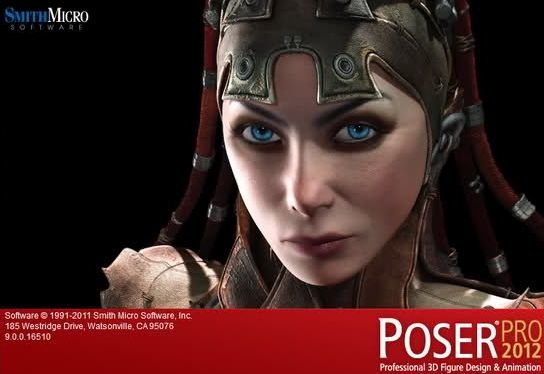


Ahora con esto ya podemos hacer máscaras de látex como en Misión Imposible para hacernos pasar por Brad Pitt xD
La verdad es que no se parece mucho pero bueno … aceptamos barco como animal de compañía.
Ups!! La versión barata cuesta 250 dolares y la pro 500 dolares!!!
Aqui la liga!
http://poser.smithmicro.com/buy.html
muy bueno gracias, pero tengo una pregunta ¿como le puedo quitar los ojos negros que vienen por defecto en la figura base por los de la fotografia?
muy bueno gracias, pero tengo una pregunta ¿como puedo quitar los ojos negros que vienen en la figura de base por los de la fotografia?
gracias
hola… las herramientas no me funcionan… que estoy haciendo mal… no puedo mover ni girar ni escalar… gracias